스텝 01Chromebook에서 Shift + Ctrl + Show windows를 누릅니다.
스텝 02이제 아래쪽 메뉴에서 "화면 기록"을 클릭하세요.
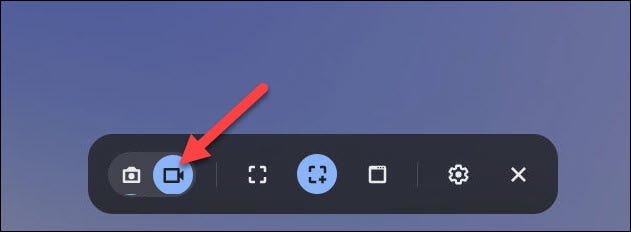
스텝 03다음 기록 옵션을 선택합시다. -전체 화면/부분 화면/창
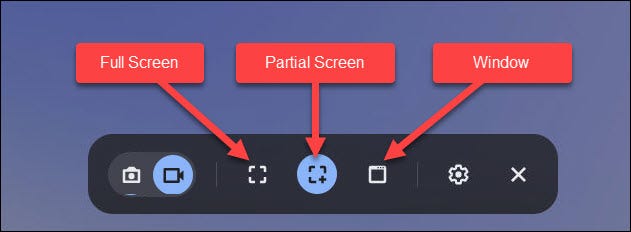
스텝 04녹화를 종료할 때마다 녹화 중지를 누릅니다.

지난 몇 년 동안, 스크린비디오카메라의 보급 정도가 현저하게 향상되었습니다. 강의 녹음, 과제, 튜토리얼, 게임 성취를 원하든, 스크린 녹음기 한 대가 필요한 모든 것입니다. 하지만 초보자라면 효율적이고 편리한 기록계 하나를 고르는 게 쉽지 않습니다. 그렇기 때문에 저희는 이 곳에서 기획된 크롬북 최고의 스크린 기록기를 제공하고 있습니다.
모든 크롬북에는 화면을 무료로 캡처할 수 있는 화면 녹화 프로그램이 미리 설치되어 있습니다. 크롬북에 가장 적합한 화면 녹화 프로그램이 무엇인지 묻는 많은 사용자들에게 이 공식 레코더는 편리한 선택이 될 수 있습니다.
다음 방법에 따라 내장 화면 녹화 프로그램을 사용해 보세요.
스텝 01Chromebook에서 Shift + Ctrl + Show windows를 누릅니다.
스텝 02이제 아래쪽 메뉴에서 "화면 기록"을 클릭하세요.
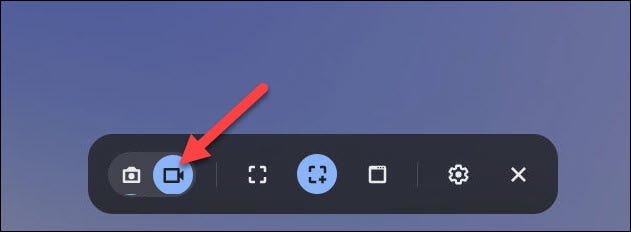
스텝 03다음 기록 옵션을 선택합시다. -전체 화면/부분 화면/창
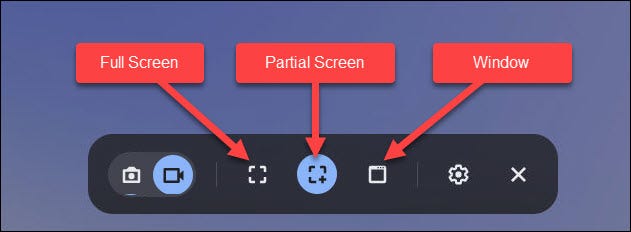
스텝 04녹화를 종료할 때마다 녹화 중지를 누릅니다.
그러나 공식 버전은 시스템의 내부 오디오를 녹음할 수 없는 등 기본적인 기능이 부족합니다. 게다가, 그것은 사용자들이 크롬북용 외장 화면 녹화 프로그램을 선택하도록 설득하는 직관적이고 풍부한 기능입니다.
다음은 크롬북 최고의 스크린 리코더 7가지와 장단점을 소개합니다.
Loom은 크롬북 화면을 빠르게 녹화할 수 있는 크롬 확장 기능입니다. 가장 좋은 점은 화면과 웹캠을 동시에 캡처할 수 있고, 게다가 이 확장 기능은 완전히 무료라는 것입니다.
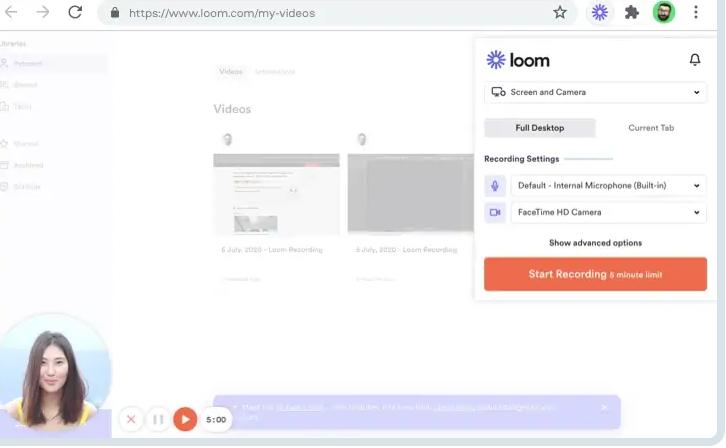
장점
단점
Chromebook에 있는 모든 것을 쉽게 기록하고, 편집하고, 공유할 수 있는 Chromebook용 최고의 무료 화면 레코더 중 하나입니다. 사용자는 여러 개의 창, 탭 또는 화면을 쉽게 전환할 수 있을 뿐만 아니라 내부 및 외부 오디오를 모두 캡처할 수 있습니다. 그 회사는 화면을 HD와 4k 해상도로 녹화할 것이라고 주장합니다.
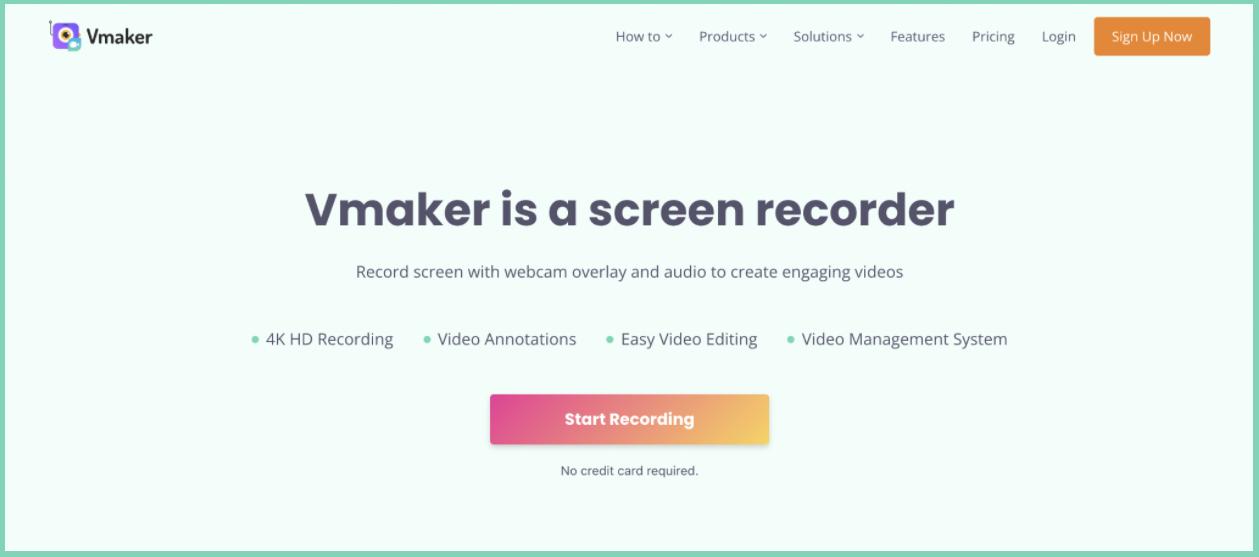
장점
단점
크롬북의 가장 좋은 무료 화면 기록기 중 하나로 어떤 내용도 힘들이지 않고 기록, 편집, 공유할 수 있습니다. 사용자는 여러 개의 창, 옵션 카드, 화면 사이를 쉽게 전환할 수 있고, 내·외부 오디오를 포착할 수 있습니다. 고화질과 4k 해상도로 화면을 녹화하겠다는 것입니다.
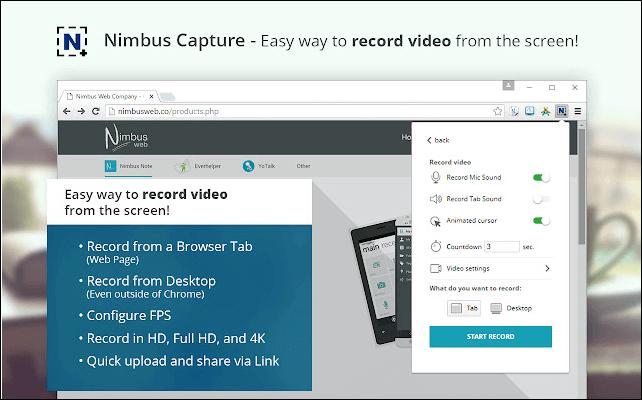
장점
단점
이 업계에 진출한 지 꽤 된 스크린캐스트파이는 크롬북 최고의 화면 녹화 프로그램으로 꼽히고 있습니다. 이 제품은 화면의 모든 것을 빠르고 놀라운 화질로 캡처하고 싶은 초보자에게 매우 좋은 옵션입니다.
또한 Google 드라이브에 직접 기록을 저장하여 PC에 저장할 수도 있습니다.
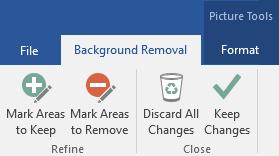
장점
단점
단순한 인터페이스로 이 화면 녹화 프로그램을 판단하지 마세요. 크롬북용 고품질 화면 녹화 프로그램에서 기대할 수 있는 놀라운 기능을 모두 갖추고 있습니다. 이를 사용하여 화면의 전체 또는 특정 부분 또는 단일 탭을 캡처할 수 있습니다. 또한 사용자는 필요에 따라 오디오 및 비디오 품질 설정을 조정할 수 있습니다.

장점
단점
이 강력한 레코더는 화면을 HD 또는 간단한 화질로 캡처할 수 있는 자유를 제공합니다. 또한 이메일 또는 모든 소셜 미디어 플랫폼을 통해 직접 결과를 공유할 수 있습니다. 하지만, 사용자들은 이 프로그램을 사용하기 위해서는 계정을 만들어야 합니다.
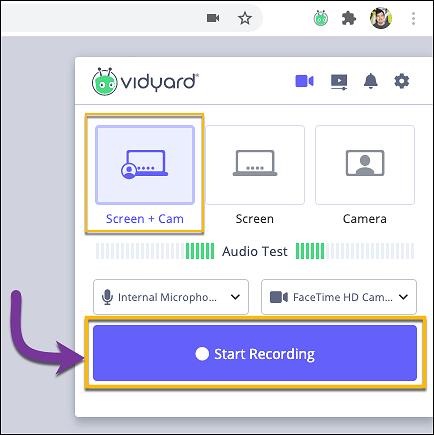
장점
단점
Recordcast Screen Recorder는 크롬북을 위한 온라인 화면 녹화 프로그램입니다. 이 도구가 목록에 마지막이라고 해서 위에서 언급한 다른 플레이어보다 효율성이 떨어지는 것은 아닙니다. HD 화질 녹화 외에도 불필요한 비디오 부분을 다듬을 수 있는 내장 에디터도 제공합니다. 또한 녹화에 워터마크를 추가할 수 있습니다.
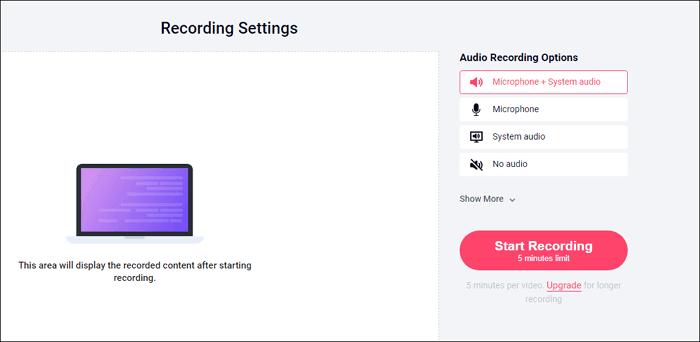
장점
단점
가장 포괄적인 PC 또는 Mac용 화면 녹화 프로그램을 찾는다면, HitPaw Screen Recorder가 이상적인 파트너입니다. 사용자가 크롬북과 웹캠을 HD 화질로 녹화할 수 있는 기능이 풍부한 프로그램입니다. 또한 시스템 및 외부 사운드를 모두 고품질로 캡처할 수 있습니다.
여기에 고급 픽처 인 픽처 모드, 스크린샷 기능, 세그먼트/스케줄 기록뿐 아니라 녹화 중 실시간 드로잉을 제공합니다. 그것은 날렵하고 현대적인 인터페이스를 가지고 있어서 모든 사용자에게 꼭 필요한 옵션입니다.
다음은 현재 주제와 관련된 사용자의 몇 가지 일반적인 문제입니다.
a. 크롬북에 화면을 녹화할 수 있나요?
네, 크롬북에 있는 모든 것을 쉽게 캡처할 수 있습니다. 그것은 내장 화면 녹화 프로그램을 무료로 제공하지만, 대부분의 사용자들은 더 나은 비디오와 오디오 품질과 고급 기능을 얻기 위해 외부 화면 녹화 프로그램에 의존합니다.
b. 화면을 녹화하는 방법?
사용자의 화면을 캡처하기 위해 HitPaw Screen Recorder와 같은 유능한 화면 녹화 프로그램이 필요합니다. 이 프로그램을 설치하고 실행한 후 한 번의 클릭으로 화면 녹화를 시작하세요. 또한 사용자 게임, 웹캠을 녹화하면서 실시간으로 그림을 그릴 수 있게 해줍니다.
이 문장에서는 2022년 크롬북용 최고의 화면 녹화 프로그램을 소개했습니다. 가장 적합한 도구를 선택할 수 있는 더 좋은 위치에 있습니다. PC/Mac용 안정적인 화면 녹화 소프트웨어를 찾는 경우, HitPaw Screen Recorder가 최고의 품질의 비디오 녹화를 제공합니다. 이 소프트웨어를 컴퓨터에 설치하면 몇 번의 클릭만으로 화면의 모든 부분을 HD로 캡처할 수 있습니다.



여기에서 토론에 참여하고 의견을 공유하세요.
코멘트를 남겨주세요
HitPaw 기사에 대한 리뷰 작성